TikTok真的在發草稿嗎?

如果您是狂熱的 TikToker,並經常發布以保持出色的受眾參與度,那麼您可能正在使用“草稿”部分(或“創作者”部分)
想要提高計算機速度和性能?您的 PC 是否需要很長時間才能啟動和執行進程?您的 PC 性能是否會妨礙您的工作?毫無疑問,如果您的計算機無法滿足您的期望,它會變得非常令人沮喪。以下是提高計算機速度和性能的幾種方法,您可以通過這些方法加快計算機速度。雖然您可以增加更多RAM或更快的SSD,但如果您可以免費管理一些速度和性能,為什麼還要花錢呢?嘗試以下方法以加快計算機速度。

內容
提高計算機速度和性能的 15 個技巧
確保 創建一個還原點 ,以防萬一出現問題。
如果您正在尋找一種方法來加速運行緩慢的計算機,那麼請不要擔心,因為我們將討論 15 個不同的提示來加速您的 PC:
方法一:重啟電腦
我們大多數人都知道這個非常基本的技巧。重新啟動計算機有時可以釋放計算機上的任何額外負載,並通過重新啟動來提高計算機速度和性能。因此,如果您更願意將計算機置於睡眠狀態,那麼重新啟動計算機是個好主意。
1.單擊開始菜單,然後單擊左下角的電源按鈕。

2.接下來,單擊重新啟動選項,您的計算機將自行重新啟動。

計算機重新啟動後,檢查您的問題是否已解決。
方法 2:禁用啟動程序
有許多程序和應用程序會在您的計算機啟動後立即開始加載。這些應用程序會在您不知情的情況下靜默加載和運行,並降低您的系統啟動速度。雖然其中一些應用程序是必不可少的,需要自動加載才能正常運行,例如您的防病毒軟件,但有些應用程序您並不真正需要,並且無緣無故地導致您的系統變慢。停止和禁用這些應用程序可以幫助您提高計算機速度和性能。要查找和禁用這些應用程序,
1.按鍵盤上的 Ctrl + Alt + Del鍵。
2.單擊“任務管理器”。

3.在任務管理器窗口中,切換到“啟動”選項卡。如果看不到“啟動”選項卡,請單擊屏幕底部的“更多詳細信息”。
4.您將能夠看到在啟動時自動加載的所有應用程序列表。
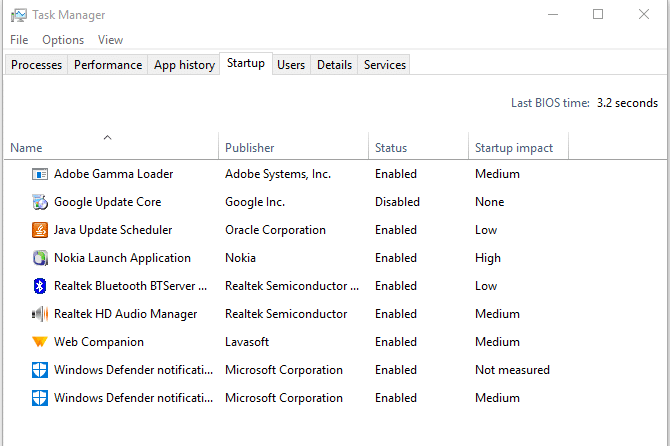
5.搜索您通常不使用的應用程序。
6.要禁用應用程序,請右鍵單擊該應用程序並選擇“禁用”。

7.禁用不需要的應用程序。
如果您在執行上述方法時遇到問題,那麼您可以通過4 種不同的方法在 Windows 10 中禁用啟動程序。
方法 3:停止繁重的進程
某些進程往往會利用系統的大部分速度和內存。如果您停止這些佔用大部分 CPU 和內存的進程,則是有利的。要停止此類進程,
1.按鍵盤上的 Ctrl + Alt + Del鍵。
2.單擊“任務管理器”。

3.在任務管理器窗口中,切換到“進程”選項卡。如果看不到任何選項卡,請單擊屏幕底部的“更多詳細信息”。
4. 點擊CPU以根據 CPU 使用情況對應用程序進行排序。
5.如果您看到一些不需要但佔用大部分 CPU 的進程,請右鍵單擊該進程並選擇“結束任務”。
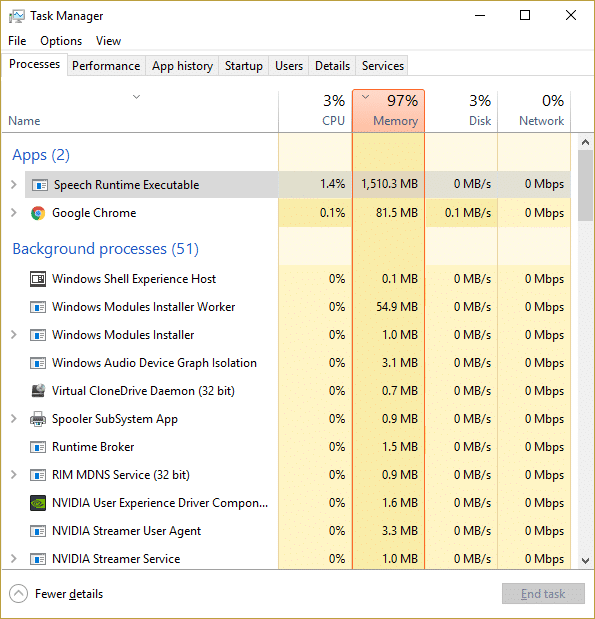
同樣,根據內存使用情況對應用程序進行排序並刪除任何不需要的進程。
方法 4:卸載所有未使用的程序
如果您的計算機上安裝了很多程序,它可能會降低速度。你應該卸載那些你不使用的程序。要卸載應用程序,
1.在開始菜單上找到您的應用程序。
2.右鍵單擊應用程序並選擇“卸載”。
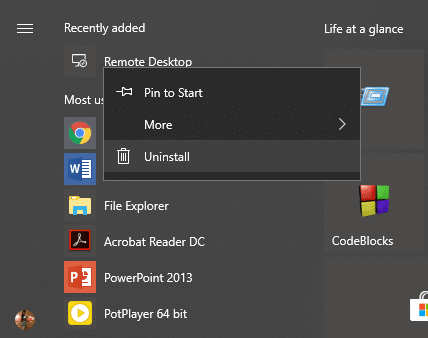
3.您的應用程序將被立即卸載。
您還可以通過以下方式找到和卸載應用程序:
在1.右鍵單擊開始按鈕位於你的任務欄。
2.從列表中選擇“應用程序和功能”。
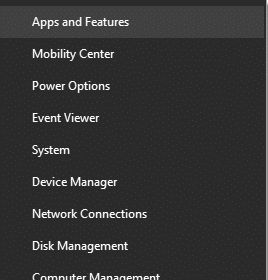
3.在這裡,您可以根據需要對應用程序進行排序,甚至可以按位置過濾它們。
4.單擊要卸載的應用程序。
5.接下來,單擊“卸載”按鈕。
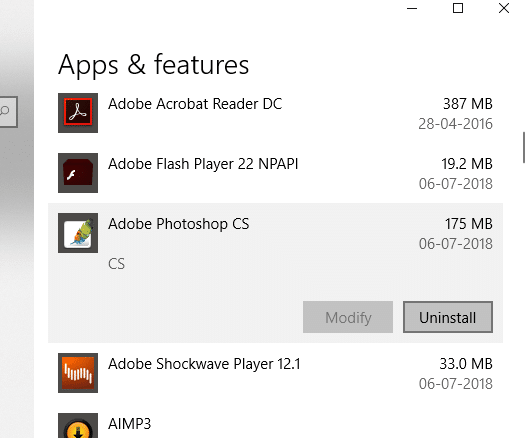
方法 5:開啟高性能
您是否知道 Windows 為您提供了在系統性能和電池壽命之間進行權衡的選項?是的,它確實。默認情況下,Windows 假定採用兼顧這兩個因素的平衡模式,但如果您確實需要更高的性能並且不介意縮短電池壽命,則可以打開 Windows 高性能模式。打開它,
1.在任務欄上的搜索字段中,鍵入“控制面板”並將其打開。

2.單擊“硬件和聲音”。
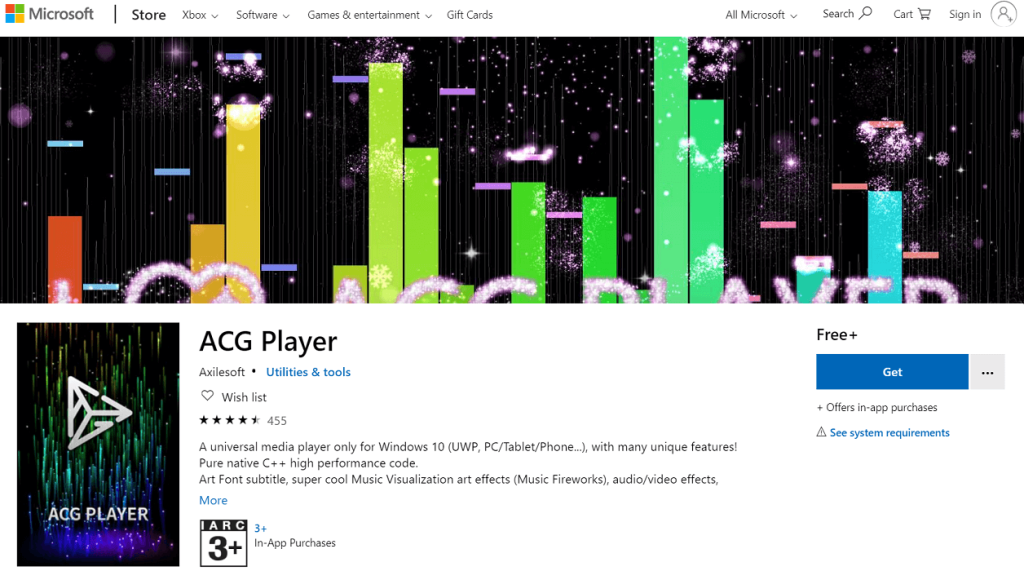
3. 單擊“電源選項”。
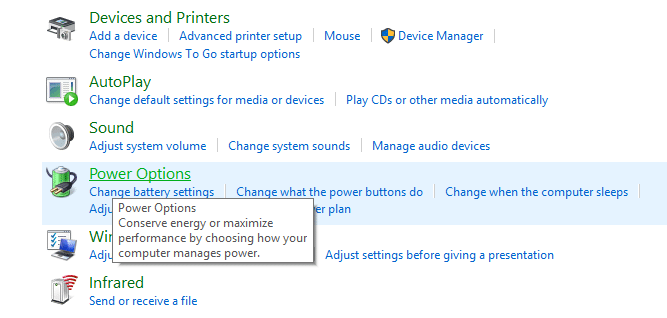
4. 單擊“顯示附加計劃”並選擇“高性能”。
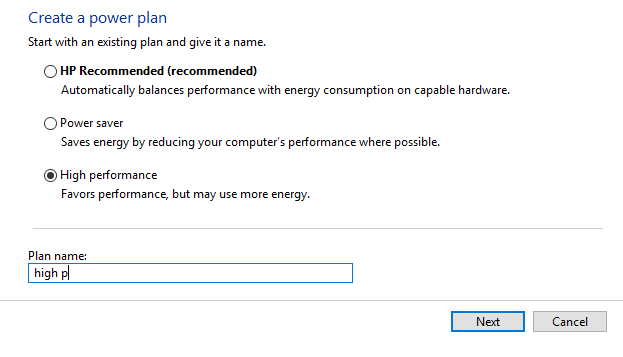
4.如果您沒有看到此選項,請單擊左側窗格中的“創建電源計劃”。
5.選擇“高性能”並單擊“下一步”。
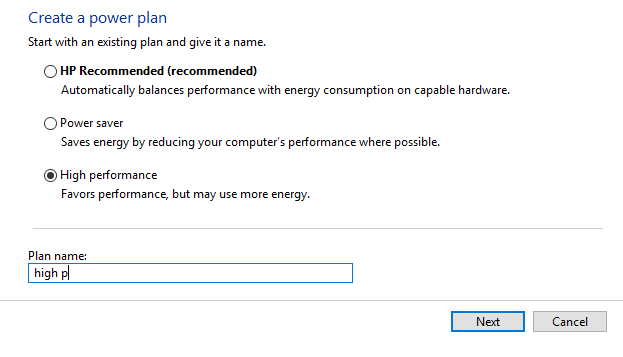
6.選擇所需的設置,然後單擊“創建”。
一旦開始使用“高性能”模式,您就可以提高計算機的速度和性能。
方法六:調整視覺效果
Windows 使用視覺效果來獲得更好的用戶體驗。但是,如果您需要更快的速度和更好的計算機性能,您可以調整視覺效果以獲得最佳性能設置。
1.在任務欄上的搜索字段中鍵入“高級系統設置”。
2.單擊“查看高級系統設置”。
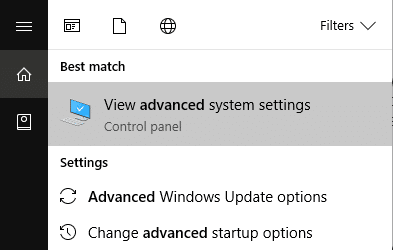
3.切換到“高級”選項卡,然後單擊“設置”。
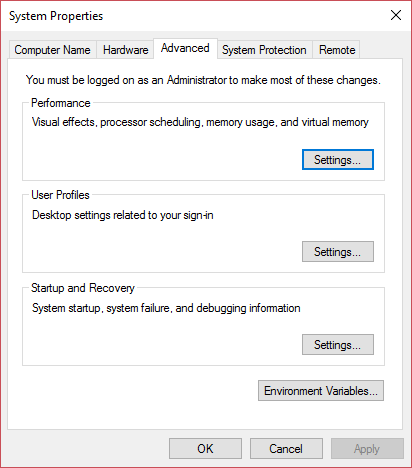
4.選擇“調整以獲得最佳性能”並單擊“應用”。

方法 7:禁用搜索索引
Windows 使用搜索索引,以便在您搜索文件時更快地生成結果。使用索引,Windows 基本上對與每個文件相關的信息和元數據進行編目,然後查看這些術語索引以更快地找到結果。索引一直在您的系統上運行,因為 Windows 需要跟踪所有更改並更新索引。這反過來又會影響系統速度和性能。要完全關閉索引,
1. 按Windows鍵+ E打開文件資源管理器。
2.右鍵單擊您的C: 驅動器並選擇“屬性”。
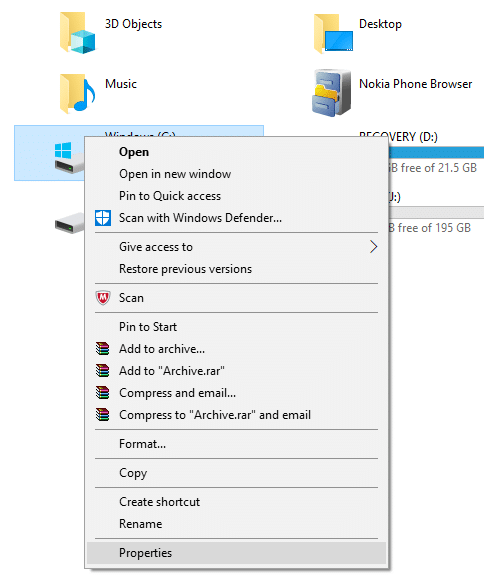
3.現在,取消選中 “允許此驅動器上的文件除文件屬性外還對內容進行索引”。

4.單擊“應用”。
此外,如果您只想在特定位置而不是所有計算機上關閉索引,請按照此文章。
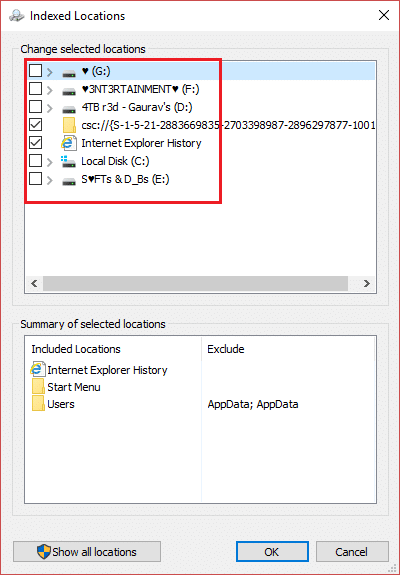
方法 8:關閉 Windows 提示
Windows 會不時為您提供提示,指導您如何更好地使用它。Windows 通過檢查您在計算機上所做的任何事情來產生這些提示,從而消耗您的系統資源。關閉 Windows 提示是提高計算機速度的好方法。& 提高系統性能。要關閉 Windows 提示,
1.按Windows鍵+ I打開設置並單擊“系統”。

2.從左側窗格中選擇“通知和操作”。

4. 在“通知”塊下,取消選中“在使用 Windows 時獲取提示、技巧和建議”。

方法 9:釋放內部存儲空間
如果您的計算機硬盤幾乎或完全已滿,那麼您的計算機可能會運行緩慢,因為它沒有足夠的空間來正確運行程序和應用程序。因此,如果您需要在驅動器上騰出空間,可以使用以下幾種方法來清理硬盤並優化空間利用率以加快計算機速度。
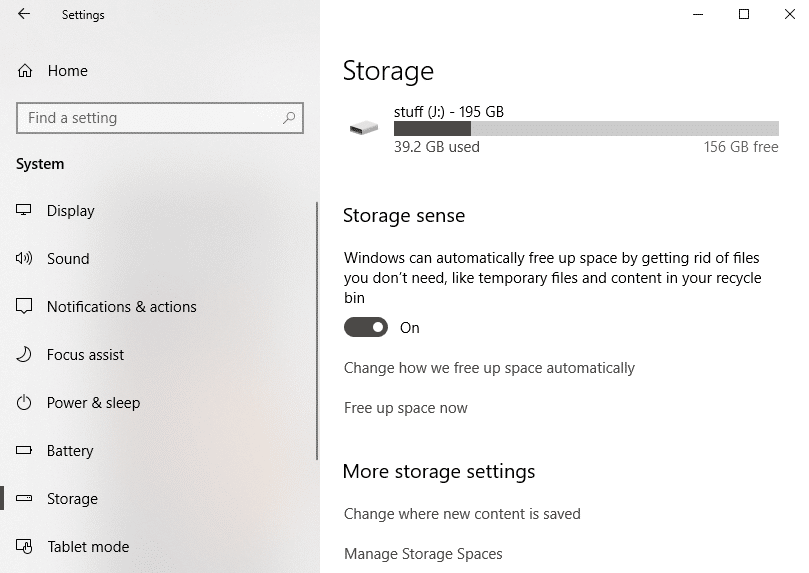
對硬盤進行碎片整理
1.型號碎片整理在Windows的搜索框然後點擊碎片整理和優化的驅動器。
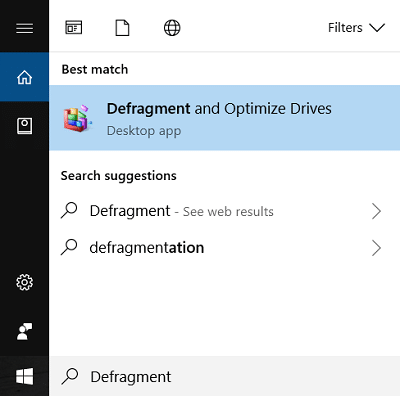
2. 一一選擇驅動器,然後單擊“分析”。
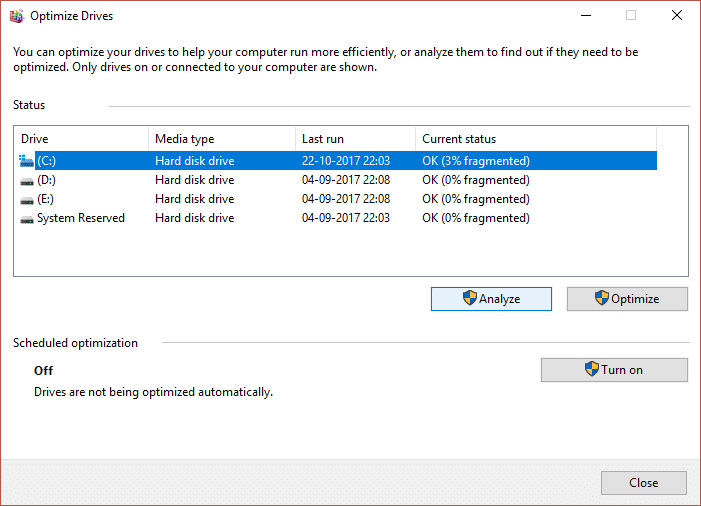
3.同樣,對於所有列出的驅動器,單擊優化。
注意:請勿對 SSD 驅動器進行碎片整理,因為它可能會縮短其使用壽命。
4.重新啟動您的PC以保存更改並查看您是否能夠 加速您的慢速計算機,如果不能,則繼續。
驗證硬盤的完整性
偶爾運行磁盤錯誤檢查可確保您的驅動器不存在由壞扇區、不當關機、損壞或損壞的硬盤等引起的性能問題或驅動器錯誤。磁盤錯誤檢查只不過是檢查磁盤 (Chkdsk )它檢查硬盤驅動器中的任何錯誤。

完成上述步驟後,您的硬盤上將有足夠的空間,這可能會提高您的計算機速度。
方法 10:使用疑難解答
如果出現問題,請使用此方法對系統速度變慢的根本原因進行故障排除。
1.在搜索字段中鍵入“疑難解答”並啟動它。

2. 為所有給定選項運行疑難解答。單擊任何選項並選擇“運行疑難解答”以執行此操作。

3. 對其他問題也運行疑難解答。
4. 在 Windows 搜索中鍵入 control,然後從搜索結果中單擊控制面板。
5.單擊“系統和安全”,然後單擊“安全和維護”。
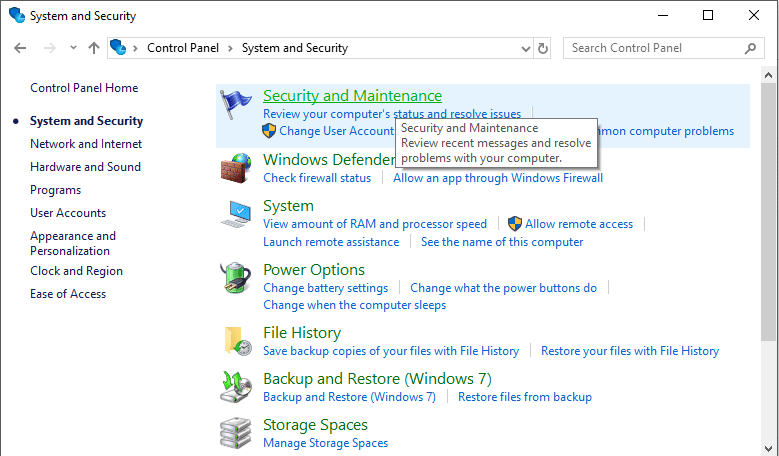
7.在維護塊中,單擊“開始維護”。
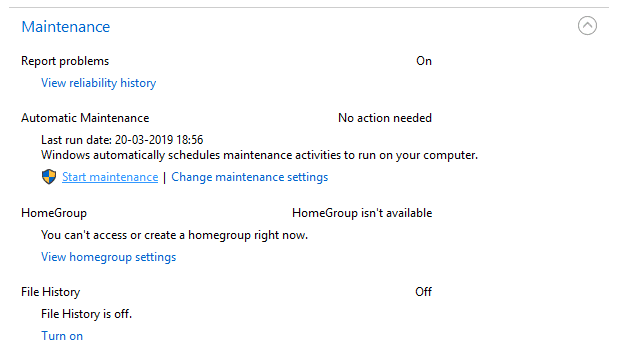
方法 11: 檢查您的 PC 是否存在惡意軟件
病毒或惡意軟件也可能是您的計算機運行緩慢問題的原因。如果您經常遇到此問題,則需要使用更新的反惡意軟件或防病毒軟件(如Microsoft Security Essential)(這是Microsoft的免費官方防病毒程序)掃描您的系統。否則,如果您有第三方防病毒或惡意軟件掃描程序,您也可以使用它們從您的系統中刪除惡意軟件程序。
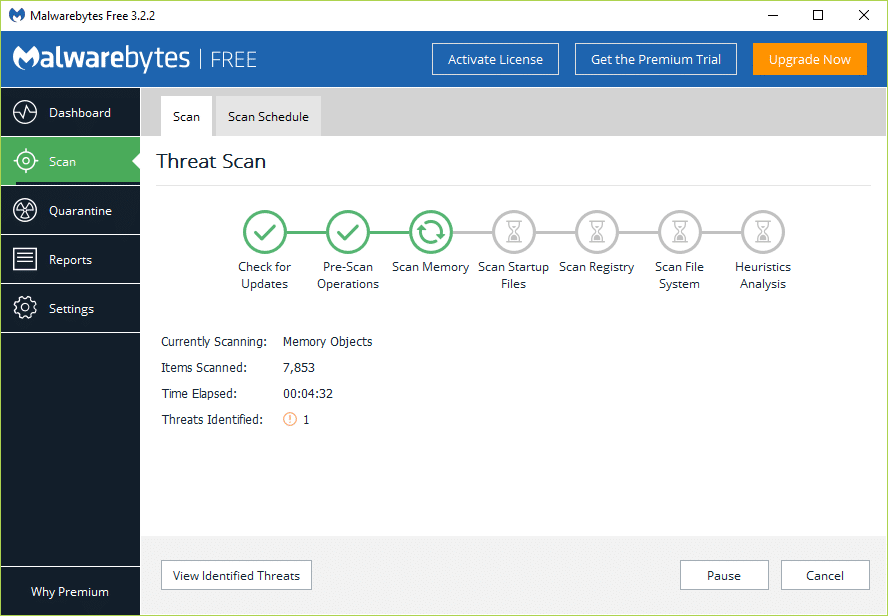
因此,您應該使用防病毒軟件掃描您的系統並立即清除任何不需要的惡意軟件或病毒。如果您沒有任何第三方防病毒軟件,請不要擔心,您可以使用名為 Windows Defender 的 Windows 10 內置惡意軟件掃描工具。
1.打開Windows Defender。
2. 單擊病毒和威脅部分。

3. 選擇高級部分並突出顯示 Windows Defender 離線掃描。
4.最後,點擊立即掃描。

5.掃描完成後,如果發現任何惡意軟件或病毒,Windows Defender 將自動刪除它們。'
6.最後,重啟你的電腦,看看你是否能夠提高你的電腦速度。
方法 12:使用遊戲模式
如果您使用的是最新版本的 Windows 10,您可以打開遊戲模式以獲得額外的速度。雖然遊戲模式是專為遊戲應用程序設計的,但它還可以通過減少計算機上運行的後台應用程序的數量來提高系統速度。要啟用遊戲模式,
1.按Windows鍵+ I打開設置,然後單擊“遊戲”。
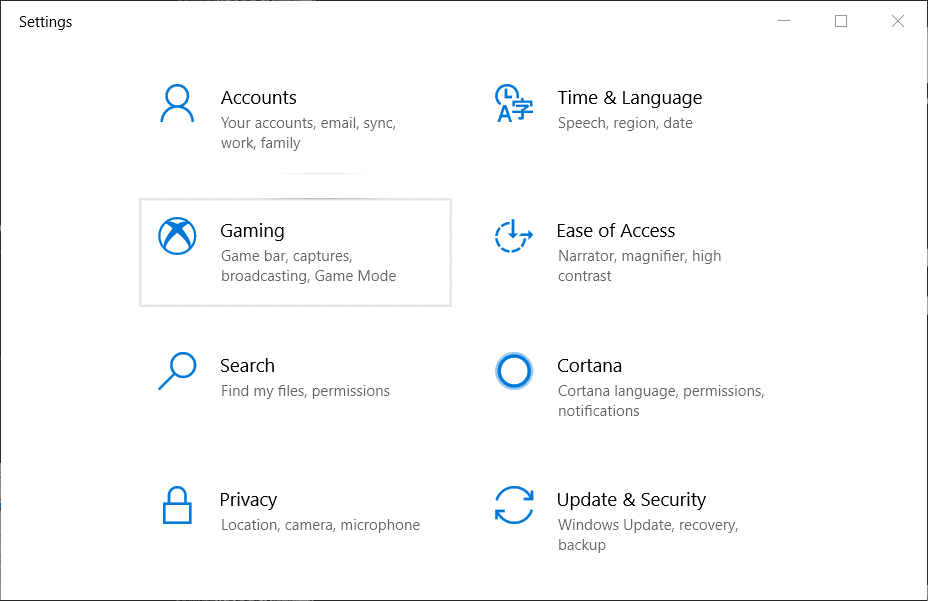
4.選擇“遊戲模式”並打開“遊戲模式”下的切換。
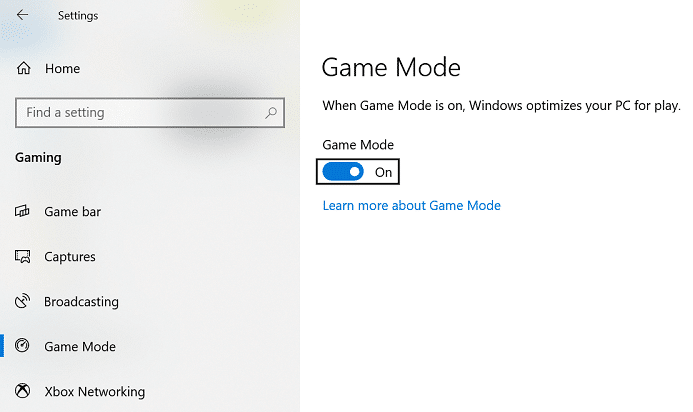
5.啟用後,您可以通過按Windows鍵+ G激活它。
方法 13:管理 Windows 更新設置
Windows 更新在後台運行,會佔用您的系統資源並且往往會降低您的計算機速度。但是,您可以將其配置為僅在您指定的時間間隔內運行(當您不使用計算機但它已打開時)。通過這種方式,您可以在一定程度上提高系統速度。去做這個,
1.按Windows鍵+ I打開設置,然後單擊更新和安全。

2. 從左側菜單中,單擊Windows 更新。
3.現在單擊“檢查更新”按鈕以檢查任何可用的更新。

4.如果有任何更新待處理,請單擊下載並安裝更新。

下載更新後,安裝它們,您的 Windows 就會更新。現在您需要更改 Windows 10 更新的活動時間,以限制 Windows 自動安裝這些更新的時間。
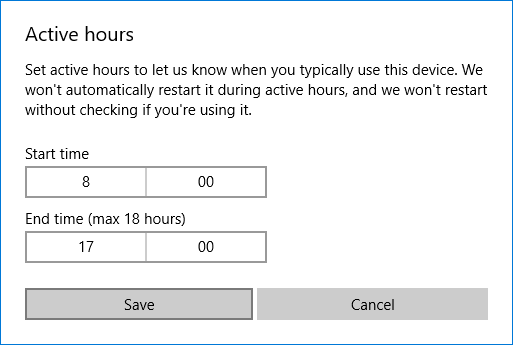
如果您更新了 Windows 並且在 Windows 10 上仍然遇到性能問題,則原因可能是設備驅動程序損壞或過時。Windows 10 運行緩慢可能是因為設備驅動程序不是最新的,您需要更新它們才能解決問題。設備驅動程序是必不可少的系統級軟件,有助於在連接到系統的硬件和您在計算機上使用的操作系統之間建立通信。
方法 14:設置計量連接
雖然上述方法限制了安裝 Windows 更新的時間,但 Windows 仍會在需要時繼續下載更新。這會嚴重影響您的互聯網性能。將連接設置為計量將禁止在後台下載更新。去做這個,
1.按Windows鍵+ I打開設置,然後單擊“網絡和Internet設置”。

3. 單擊您當前的網絡連接並向下滾動到“計量連接”部分。
5.打開'設置為計量連接'。
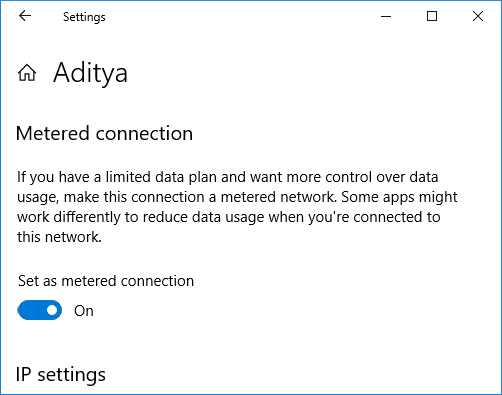
方法 15: 禁用快速啟動
快速啟動結合了 冷或完全關機和休眠的功能。當您在啟用快速啟動功能的情況下關閉 PC 時,它會關閉您 PC 上運行的所有程序和應用程序,並且還會註銷所有用戶。它充當新啟動的 Windows。但是Windows 內核已加載並且系統會話正在運行,它會提醒設備驅動程序準備休眠,即在關閉它們之前保存 PC 上運行的所有當前應用程序和程序。

所以現在您知道快速啟動是 Windows 的一項基本功能,因為它可以在您關閉 PC 並更快地啟動 Windows 時保存數據。但這也可能是您面臨運行 Windows 10 的 PC 速度緩慢問題的原因之一。許多用戶報告說,禁用快速啟動功能已經解決了他們 PC 上的這個問題。
額外提示:替換或替換繁重的應用程序
我們使用了許多程序和應用程序,它們非常繁重。它們使用大量系統資源並且速度非常慢。許多這些程序,如果不卸載,至少可以用更好更快的應用程序代替。例如,您可以將 VLC 用於視頻和媒體播放器應用程序。使用 Google Chrome 而不是 Microsoft Edge,因為它是目前最快的瀏覽器。同樣,您使用的許多應用程序可能不是最擅長的,您可以用更好的應用程序替代它們。
受到推崇的:
請注意,其中一些方法會犧牲計算機的電池壽命和一些其他功能來提高速度。如果您不想妥協,或者如果上述方法對您不起作用,您可以為自己購買更快的 SSD 或更多 RAM(如果您的計算機支持)。您可能需要花一些錢,但這絕對是值得的。
如果您是狂熱的 TikToker,並經常發布以保持出色的受眾參與度,那麼您可能正在使用“草稿”部分(或“創作者”部分)
快速瀏覽《王國之淚》地圖可能會讓您誤以為它使用了與其前身《曠野之息》相同的地圖。但是,雖然
還記得1992年嗎?還記得莎士比亞的《姊姊》以《Stay》登上排行榜榜首嗎?還記得丹麥舉世震驚地舉起歐洲盃足球賽嗎
Facebook Marketplace 之所以呈指數級增長,是因為它充分利用了 Facebook 上現有的互動功能。另外,它是免費的,並且具有新功能
Viber 為其訊息服務提供了各種貼紙,從可愛的動物到動畫親吻,以及增強聊天效果的卡通人物
如果您正在尋找一款出色的 GPS 家庭定位器,您可能會在 Life360 還是 Family360 之間猶豫不決。兩者都是著名的家庭追蹤應用程式
《我的世界》中有數十種不同的生物群系。每一種都有其獨特的區塊類型、條件和特徵。叢林生物群落只是其中之一
雖然您可以使用 CapCut 的網站在線編輯視頻,但將該應用程式下載到您的設備上可以更輕鬆地創建內容,而無需使用
如果您完成工作並想放鬆一下,看電影通常是答案。但如果太累了,不想去看電影,又沒有什麼好看的,怎麼辦?
添加音樂可以創造個性並提高 OBS 串流的質量,為觀眾提供更愉快的體驗。並有音樂
近年來,數位藝術品已成為任何想要透過不可替代代幣(NFT)獲利的人的熱門話題。你可以參與這個數位黃金
CapCut 這個應用程式可讓您嘗試並為 TikTok 創建一些最精彩的影片。與 CapCut 相關的趨勢之一是年齡
由於各種原因,Instagram 可以暫時鎖定您的帳戶,以保護用戶和平台並鼓勵最佳體驗。如果您收到
如果您無法在 Roblox 中向好友發送訊息,他們可能出於某種原因封鎖了您。但是這個功能是如何精確運作的,還有其他方法嗎?
如果您正在尋找在 MIUI 裝置上使用的最佳字體,小米可以讓您變得超級簡單。您所要做的就是下載您想要的字體,然後儲存
您可以在 Telegram 上做很多事情,例如使用貼紙或加入最好的 Telegram 頻道之一。為了進一步擴展其功能,
有時需要刪除任何平台上的訊息,以釋放空間、重塑自我或消除多年的混亂。不和諧也不例外;一些
當您首次建立 WhatsApp 帳戶時,您可以使用現有的電話號碼進行註冊,這樣您就可以存取手機聯絡人清單。然而,不
在 iPad 上做筆記已經讓紙筆筆記變得過時了。首先,您可以使用 Apple Notes 或第三方工具以多種方式做筆記。
在 Steam 上收集收藏品可以改善您個人資料的外觀以及其他人在聊天中如何看待您。交易卡是重要的收藏品,可以


















